主页 > 经验 >
电脑的飞行模式关不了怎么样解决 电脑的飞行模式关不了的解决方
电脑的飞行模式关不了怎么样解决 电脑的飞行模式关不了的解决方法 首先我们得明确,Win10是具有飞行模式的,和Win7不同的是,Win10的飞行模式通过任务栏就可改变。
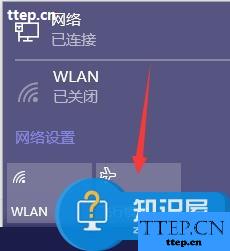
当然,按下上方的按钮,就可以打开Win10的飞行模式,因为小编在写经验,打开飞行模式将导致网络断开,所以暂不演示。
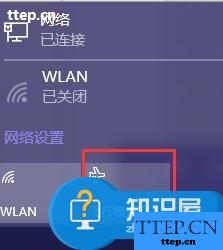
如果飞行模式打开无法关闭,那么试着在控制面板中设置。我们打开开始。
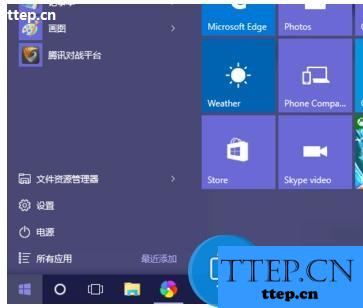
然后在开始菜单中,找到设置并进入。
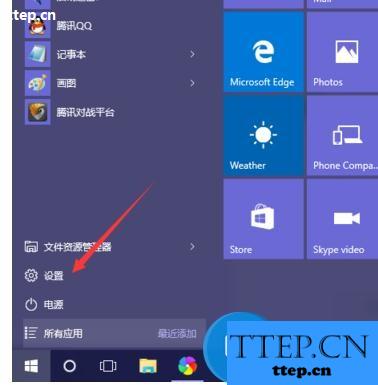
找到里边的网络和internet,进入。
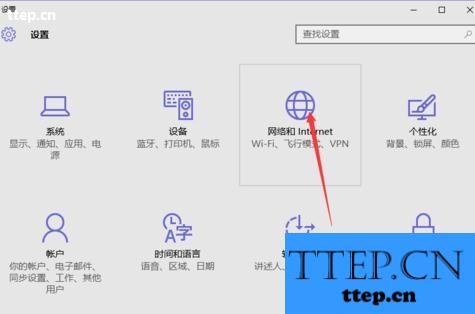
找到飞行模式点选关闭即可。
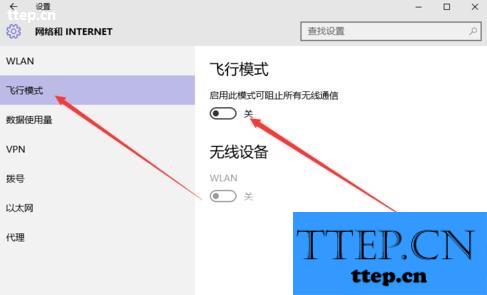
当然,如果这样也无法关闭,那么安装最新的更新,然后重启电脑。
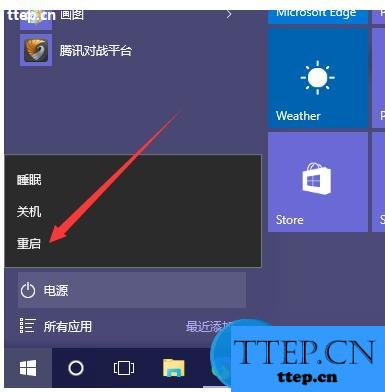
8如果以上方法行不通,那么查看一下,键盘的无线网络物理按键是否被打开,如果打开的话关闭即可。

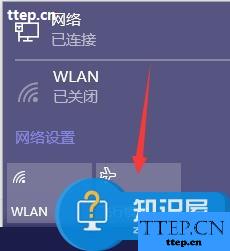
当然,按下上方的按钮,就可以打开Win10的飞行模式,因为小编在写经验,打开飞行模式将导致网络断开,所以暂不演示。
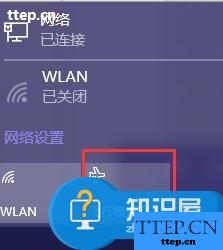
如果飞行模式打开无法关闭,那么试着在控制面板中设置。我们打开开始。
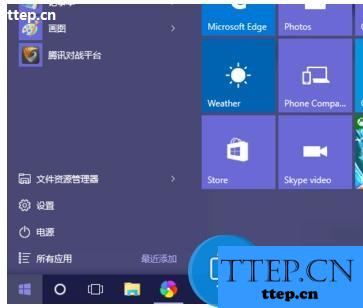
然后在开始菜单中,找到设置并进入。
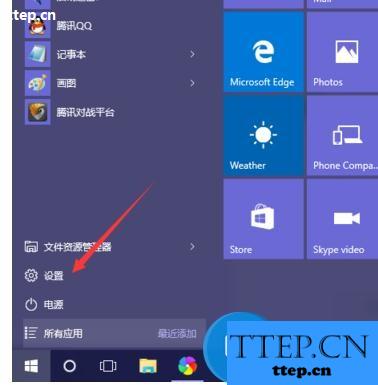
找到里边的网络和internet,进入。
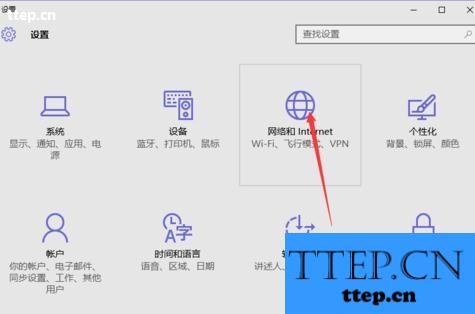
找到飞行模式点选关闭即可。
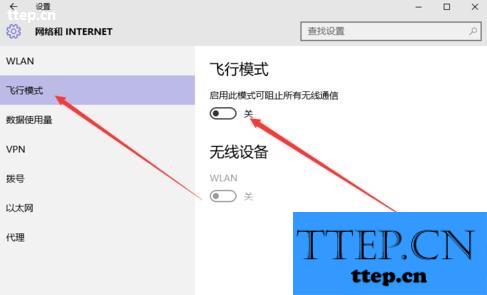
当然,如果这样也无法关闭,那么安装最新的更新,然后重启电脑。
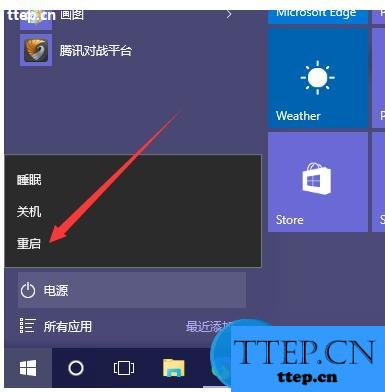
8如果以上方法行不通,那么查看一下,键盘的无线网络物理按键是否被打开,如果打开的话关闭即可。

- 最近发表
- 赞助商链接
